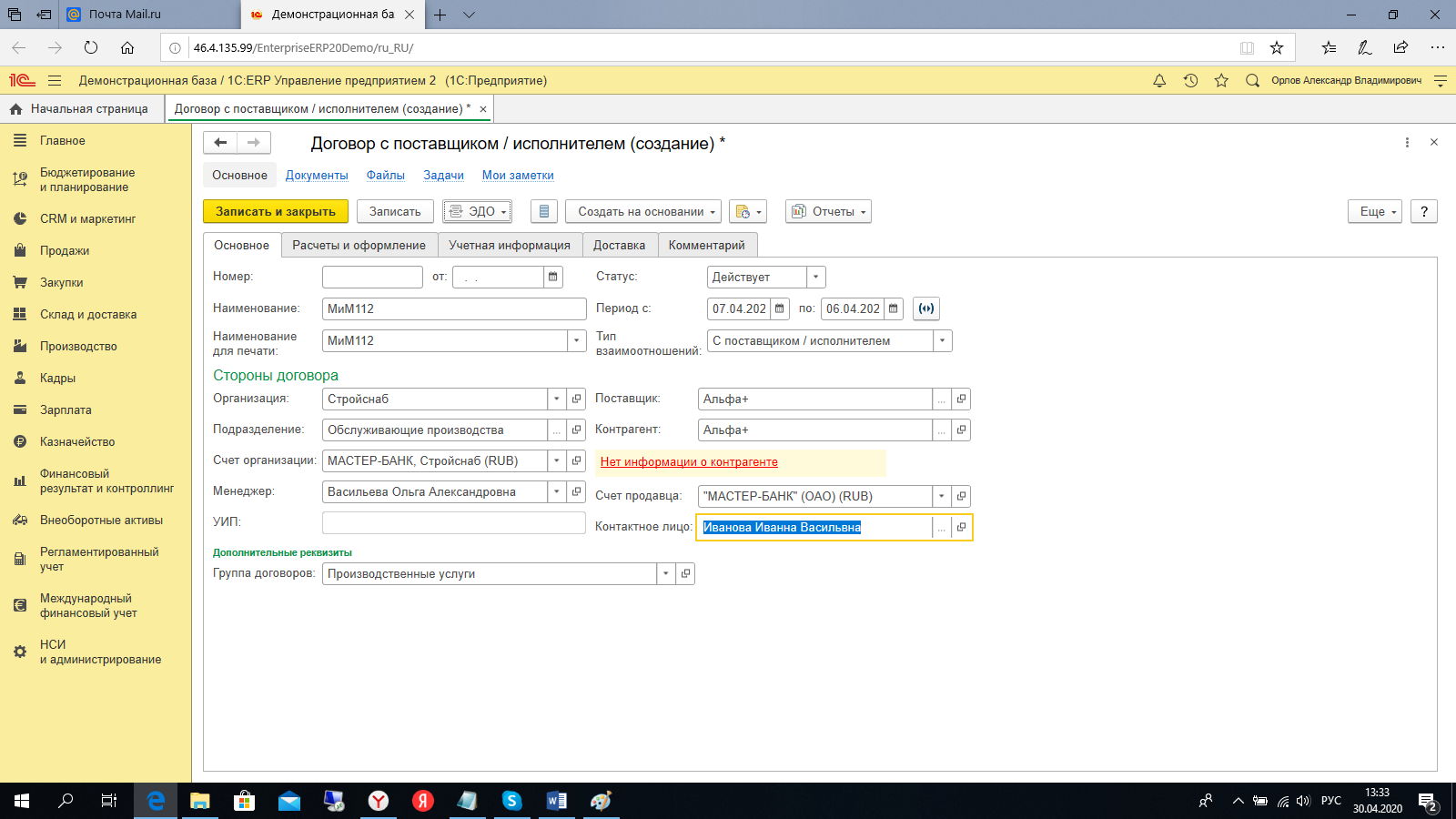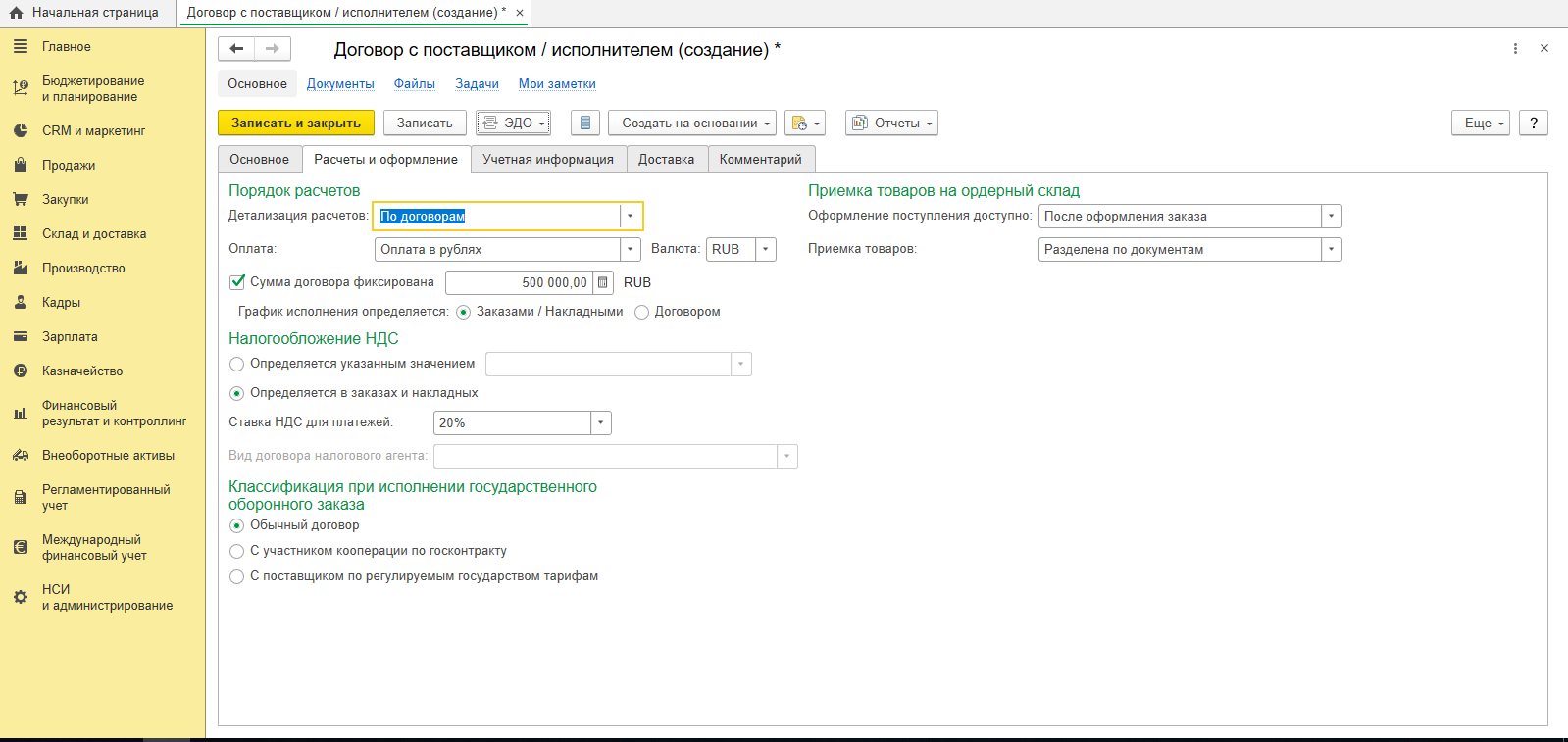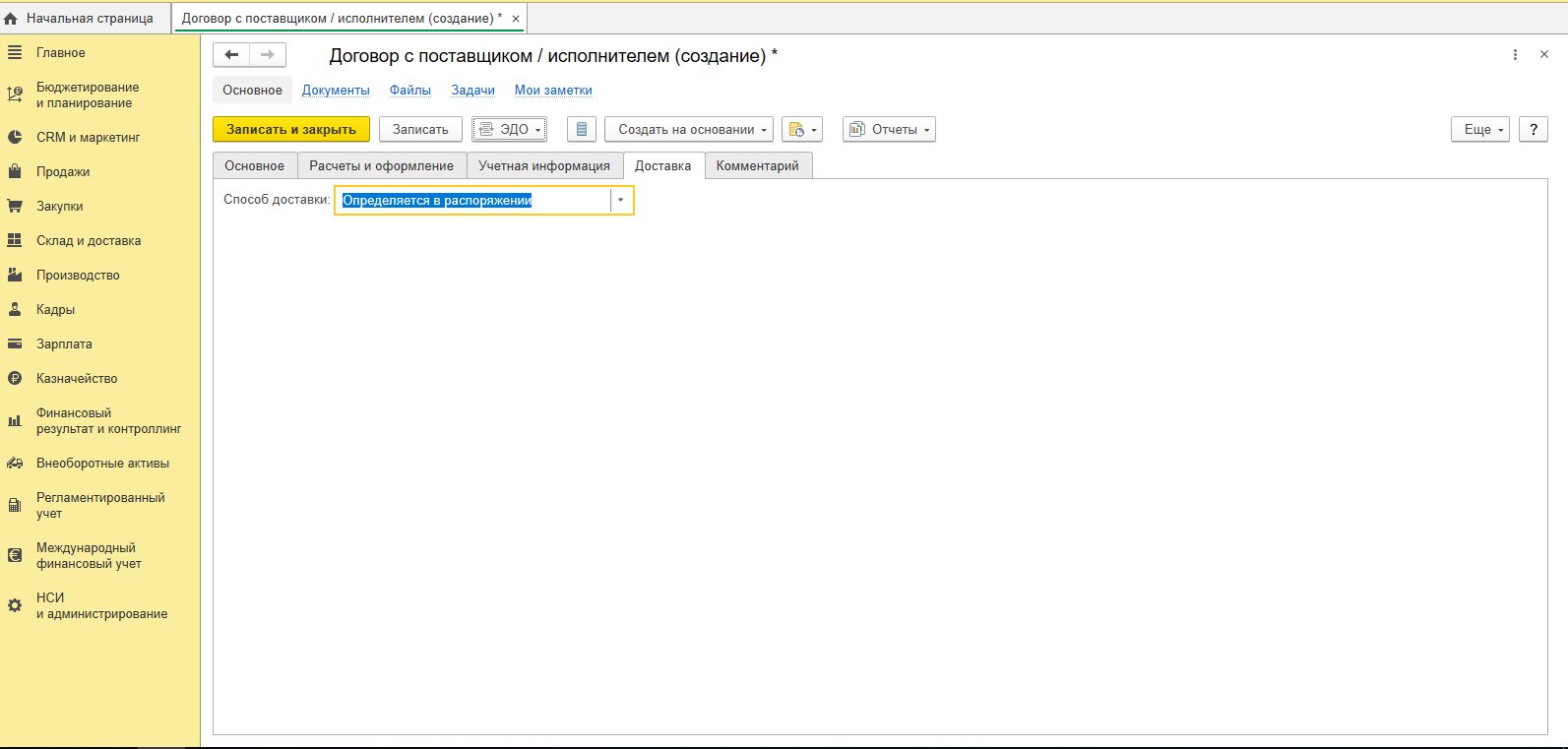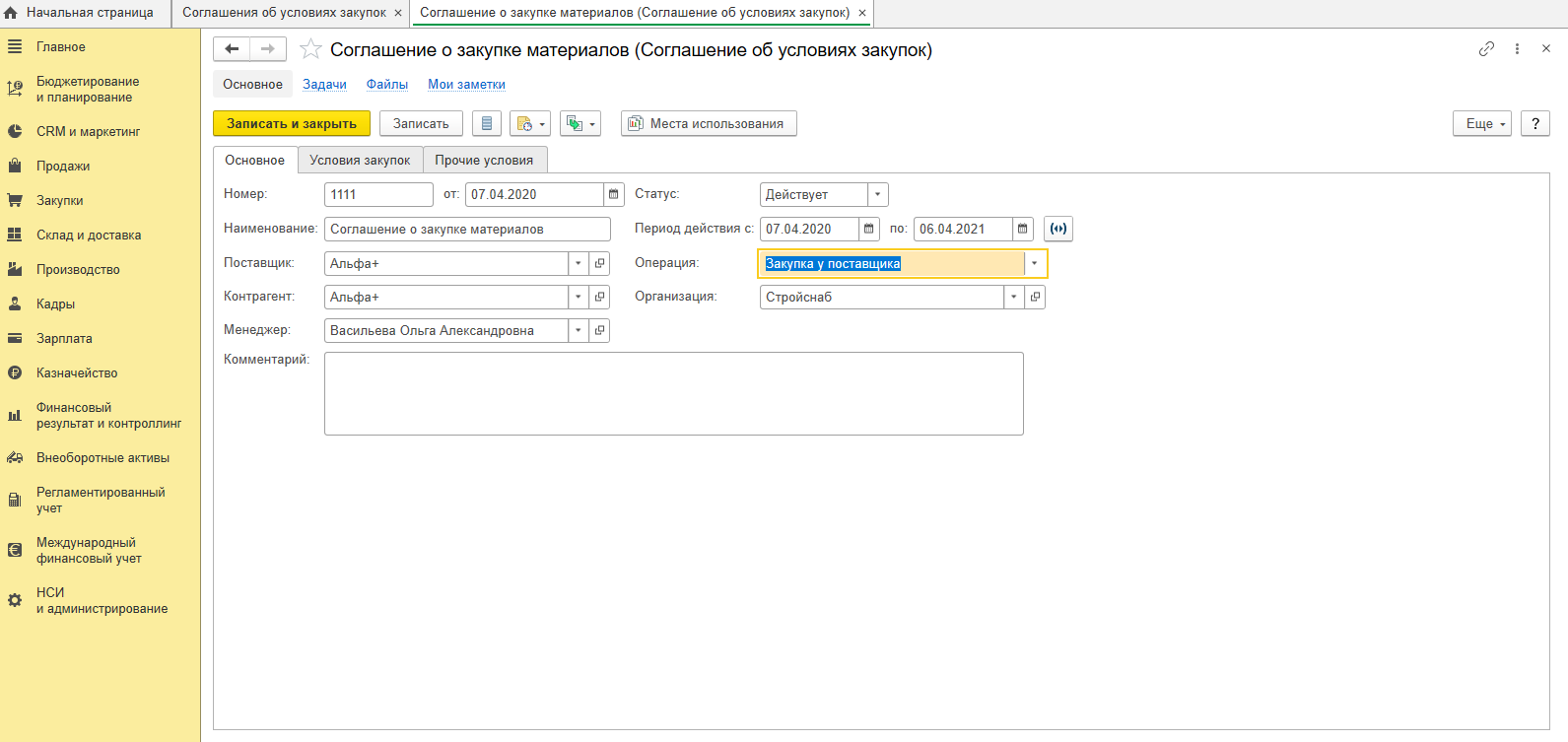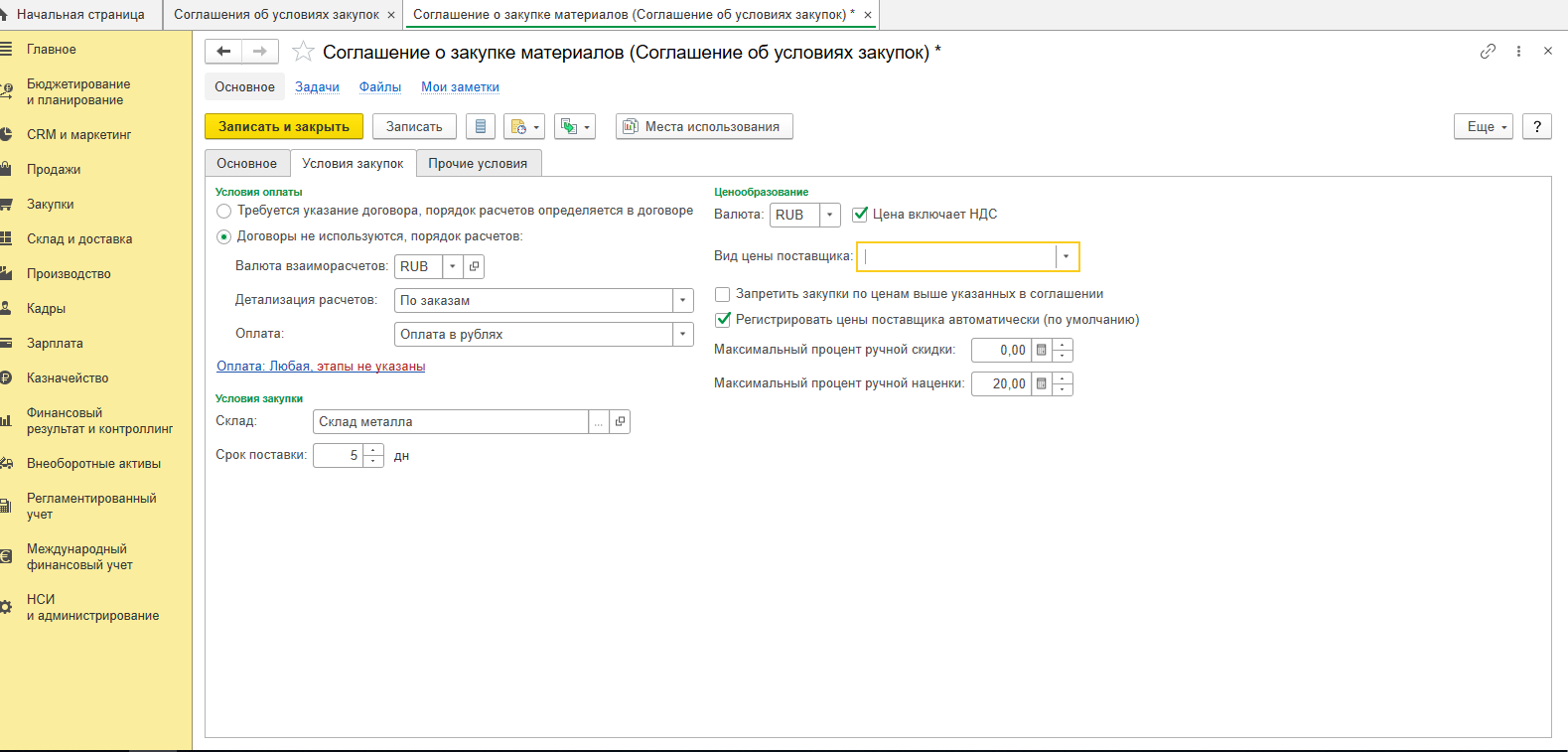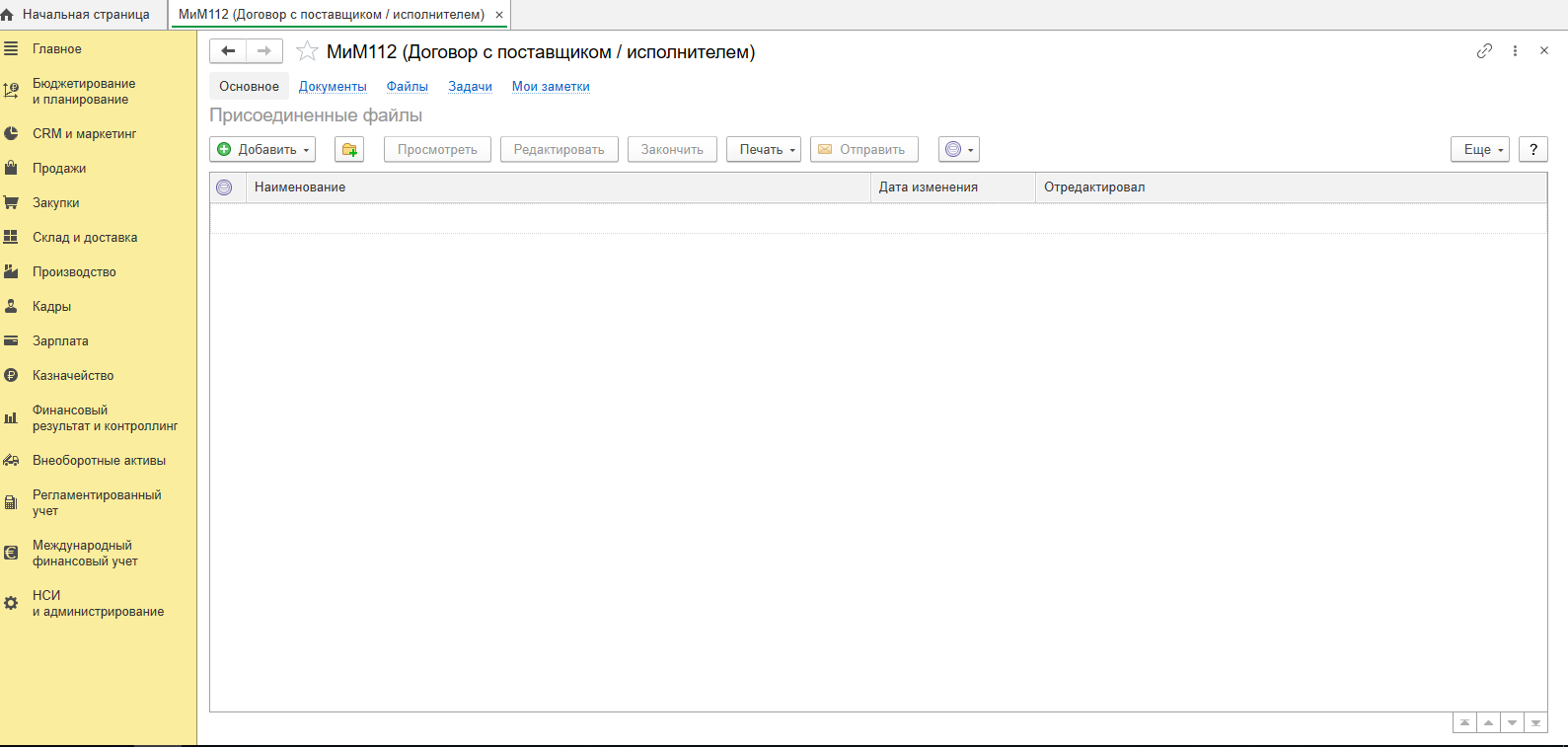уип в договоре erp
Договоры и соглашения в 1С:ERP
Ввод карточки договора с поставщиком в 1С ERP осуществляется на основании подписанного сторонами договора.
Для создания карточки договора в 1С ERP необходимо перейти в раздел «Закупки» и открыть «Договоры с поставщиками в 1С». При нажатии кнопки «Создать» откроется карточка договора (форма для заполнения, в которой необходимо указать ключевую информацию по договору.).
Карточка договора в 1С ERP содержит следующие вкладки:
· Расчёты и оформление;
На вкладке «Основное» необходимо заполнить следующую информацию (рис. 1):
· Наименование для печати (заполняется автоматически на основании внесённой информации в поле «Наименование»);
· Статус договора (действует, не согласован, закрыт);
· Тип взаимоотношений (выбор из списка);
После заполнения вкладки «Основное» в 1С ERP 2.4 необходимо перейти на вкладку «Расчёты и оформление» и заполнить следующее (рис. 2):
· Детализация расчётов (выбор из списка);
· Оплата (выбор из списка);
· Валюта (выбор из списка);
· Сумма договора, если фиксирована в договоре;
· График исполнения определяется (указать наказами/накладными либо договором);
· Налогообложение НДС (указанным значением/определяется в заказах и накладных, в обоих случаях выбор осуществляется из списка);
· Вид договора налогового агента (заполняется в случае, если контрагент является налоговым агентом);
· Классификация при исполнении государственного оборонного заказа (указать из предложенных вариантов);
· Оформление поступления доступно (выбрать из списка);
· Приёмка товаров (выбор из списка).
Далее, при создании договора с поставщиком в 1С, необходимо заполнить вкладку «Учётная информация» (рис. 3):
· Группа фин. учёта расчётов (выбор осуществляется из списка);
· Статья ДДС (выбор осуществляется из списка);
· Направление деятельности (выбор осуществляется из списка);
· Раздельный учёт НДС (указать значение «Закупка осуществляется под деятельность» или «Вид деятельности НДС определяется в документе закупки»);
· Классификация задолженности по договору (краткосрочная/долгосрочная).
Далее в 1С ERP 2.4 необходимо заполнить вкладку «Доставка». Здесь придется заполнить всего одно поле: «Способ доставки» (выбор из списка) (рис. 4).
Вкладка «Комментарии» не является обязательной для заполнения.
После внесения всей необходимой информации жмем кнопку «Записать», после чего рекомендуется прикрепить скан-копию договора к его карточке. Переходим в меню «Файл», далее по кнопке «Добавить» выбираем необходимое действие (выбор осуществляется из списка) (рис 5).
После заполнения всех вкладок, договор необходимо записать и провести путём нажатия кнопки «Записать и закрыть». Договор с поставщиком в 1С ERP создан.
Соглашение в 1С ERP
Соглашение в 1С ERP – это управленческий документ, которой является незаменимым помощником в управлении взаимоотношений с контрагентами.
Для создания соглашения в 1С ERP необходимо перейти в раздел «Закупки» и открыть «Соглашения с поставщиками». Далее по кнопке «Создать» открыть карточку соглашения.
Карточка соглашения в 1С ERP содержит следующие вкладки:
На вкладке «Основное» необходимо заполнить следующую информацию (рис. 6):
· Статус (выбор осуществляется из списка);
· Операция (выбор осуществляется из списка);
Далее необходимо заполнить вкладку «Условия закупок» (рис. 7):
· Условия оплаты (выбор осуществляется из списка);
· Валюта взаиморасчетов (выбор осуществляется из списка);
· Детализация расчетов (выбор осуществляется из списка);
· Оплата (выбор осуществляется из списка);
· Склад (выбор осуществляется из списка);
· Валюта (выбор осуществляется из списка);
· Цена включает НДС (указать, если да);
· Вид цены поставщика (выбор осуществляется из списка);
· Запретить закупки по ценам выше указанных в соглашении (указать если да);
· Регистрировать цены поставщика автоматически (указать если да);
· Указать максимальный процент ручной скидки;
· Указать максимальный процент ручной наценки.
Далее в 1С ERP 2.4 необходимо заполнить вкладку «Прочие условия» (Рис. 8):
· Возвращать многооборотную тару через (указать количество дней, если да);
· Требуется залог за тару (указать если да);
· Рассчитать дату возврата тары (выбрать по календарным дням / рабочим дням производственного календаря);
· Группа фин. учёта расчётов (выбор осуществляется из списка);
· Статья ДДС (выбор осуществляется из списка);
· Направление деятельности (выбор осуществляется из списка).
После заполнения всех вкладок соглашение необходимо записать и провести путем нажатия кнопки «Записать и закрыть». Соглашение с поставщиком в 1С ERP создано.
Специальные предложения
А я что-то пропустил и инфостарт потихоньку превращается в недоИТС?)
Вообще, если честно, не понял смысла этой инструкции. Вы просто описали, какие поля за что отвечают. Ну, в смысле стандартный функционал консультанта, статей по которому дофига и больше)
(2) ошибочка, в «статье» тупо перечислены реквизиты формы, а какие поля и за что отвечают тут как раз не описано.
(3)Стало быть, критика под этим «направлением» бесполезна?(((( эх, а так хотелось
Просто люди бы хоть немного постарались. А то потратили время на оформление, а написана-то дичь.
Обидно ещё, что минусовать можно только при наличии абонемента или рейтинга
Обновление 01.10.20 09:15
См. также
Как настроить правильную техподдержку (helpdesk, service desk на коленке) Промо
24.04.2019 29343 siddy 0
Бонусная система. Разработка, внедрение
Задача: необходимо запрограммировать механизм начисления бонусов не в день покупки товаров, а только по истечении 14 дней.
02.04.2021 1826 Rustig 19
CRM в облаках
Организация единой CRM-системы для группы компаний требует особого подхода к построению интерфейсов, продуманной архитектуры обмена данными, оптимизации интеграционных форматов и т.д. О том, как построить CRM-систему, используя 1С только как back-end для получения данных по HTTP-протоколу, рассказал инженер-программист ООО «Протон» Сергей Плоткин.
29.01.2021 1332 Plotks2017 1
Автоматизация логистики: кейс компании-поставщика зоотоваров
Лояльность клиентов напрямую зависит от организации и качества бизнес-процессов компании. С каждым годом спрос на услугу доставки товара «до двери» возрастает. поэтому если курьеры опаздывают или вовсе переносят доставку на другой день компания рискует потерять клиента или пожертвовать своим имиджем. В статье представлен актуальный кейс об оптимизации процесса доставки с помощью модуля логиста на базе системы 1С.
10.12.2020 1617 RAU IT 5
После выполнения очередного проекта по автоматизации отдела продаж на 1С (конфигурация 1C:CRM 8, ред. 2.0) мы вдруг поняли, что чего-то не хватает. Странно: вроде и бизнес-процессы внедрены, и цифры в отчетах бьются, и заказчик в целом доволен. Но, реальным финалом проекта должна была стать визуализация данных по отделу продаж и установка TV-панели в кабинете у менеджеров по продажам.
05.09.2017 43319 alexrovich_ru 56
Настройка телефонии 1С:УНФ, Манго
Настраиваем телефонию Манго в 1С:Управление нашей фирмой. Как это работает и с чем предстоит столкнуться.
25.11.2020 3152 ogre2007 22
Лиды в УНФ
Обзор функционала работы с лидами в 1С:Управление нашей фирмой.
15.10.2020 2234 user1269837 3
Модуль логиста: как обычная доработка стала тиражным решением
Путь развития продукта, который из доработки для устранения проблем одного клиента превратился в полноценное тиражное решение, успешно справляющиеся со всеми актуальными задачами служб доставки.
18.08.2020 3218 RAU IT 2
Сложное ранжирование клиентов по классам Промо
Пример реализации усложненной ABC-классификации клиентов. Данная статья написана для конфигурации «1С: Управление торговлей, ред. 10.3», но, я думаю, предложенный метод подойдет и для других конфигураций, имеющих механизм ABC-классификации.
28.03.2012 24099 charushkin 9
Модернизация КА 2.4 под маркетинговую компанию. Часть 1
Выполнил для компании, которая занимается маркетингом и продвижением продуктов, проектирование и модификацию конфигурации КА 2.4 и справочника «Проекты». Теперь в конфигурации «Проекты» имеют особенную роль и на основании выполненной доработки руководство компании принимает решения по продолжению, закрытию или продвижению проекта/ов, поиск путей решения возникающих вопросов. При необходимости доработку можно реализовать под ERP конфигурацию. Архитектура решения выполнена «рядом» с основной конфигурацией. В настоящее время конфигурация поддерживается, модификация ведется в актуальной версии КА 2.4.10 на платформе 8.3.14.1630.
29.10.2019 6707 BraunAlex 1
CRM PROF 1.4. Практика доработки
Статья описывает реальный опыт внедрения и доработки CRM PROF 1.4, а также показывает, какие были пожелания у заказчика и как они были реализованы. Статья предназначена для программистов 1С и пользователей CRM ПРОФ которые хотели бы расширить функционал программы.
08.04.2019 5271 script 0
Итак, настал тот самый поворотный момент в Вашем бизнесе, когда вы решили «загнать» бизнес–процессы вашей компании в некую информационную систему. Или, если по–простому, автоматизировать деятельность своей компании.
24.01.2019 8333 itworks 3
Диалог с клиентом. Правда vs ложь. Промо
Как оценить работу и стоит ли говорить всю правду клиенту? Где та золотая середина, которая поможет «настроить» крепкие деловые отношения исполнителя с заказчиком?
02.01.2012 26712 Yury1001 238
Вдохнем вторую жизнь во встроенный почтовый клиент из 1С:Управление торговлей 10.3
25.12.2018 9827 1c.pro.fun 9
Воронка продаж в 1С: Управление торговлей v. 11. Рабочий вариант
Мы предлагаем рассмотреть альтернативную методику построения воронки продаж с использованием штатных средств 1С: УТ v.11. Этот подход опирается на типовые документы и механизмы, но, вместе с тем, на наш взгляд, дает руководителю более качественный инструмент управления при меньшем объеме трудозатрат на поддержание актуальной информации.
05.10.2018 9364 ЕленаЧерепнева 2
Интеграция Zimbra и 1С
В публикации описывается способ интеграции 1С с почтовым сервером Zimbra, используя SOAP сервис. Рассматривать вопрос интеграции будем на примере бизнес задачи, из блока CRM. Реализации общей адресной книги(GAL-Global Address List) между сотрудниками. Сотрудники(компания) ведет весь учет в 1С, в том числе и элементы CRM, а Zimbra выступает лишь в роли почтового сервиса. Сделать данную публикация побудило отсутствие в интернете готовых примеров совместной работы 1С и Zimbra. Надеюсь, она поможет кому-либо сократить время на реализацию похожей задачи.
16.04.2018 13063 Гексагон 18
Настройка Рарус: СофтФон с SIP телефонией на примере оператора Телфин
Описание настройки Рарус СофтФон для работы с SIP телефонией на примере конфигурации Управление торговлей и взаимоотношениями с клиентами (CRM), редакция 2.0.
26.02.2018 20390 de0nis 0
Внутренние бизнес-процессы
Иногда внутренние бизнес-процессы важны не меньше, чем процессы, приносящие прибыль напрямую. В статье расскажем о «реакционном» подходе к созданию таких схем.
20.12.2017 16607 siddy 0
Обзор блока CRM в 1С:Управление торговлей 11
Да, этот блок в 1С:Управление торговлей 11 есть, и он достаточно функциональный. Возможно, этот обзор позволит вам избежать покупки дополнительных сервисов.
24.05.2017 26982 alis112358 4
Управление продажами в 1С:ERP
Вводный обучающий курс по использованию 1С:ERP для управления продажами от Внедренческого Центра Раздолье. Автор курса Андрей Мироненко.
09.01.2017 18688 1СERP 0
Как организовать прогнозирование пробега автомобилей и приглашение на техническое обслуживание в Альфа-Авто
24.06.2016 61800 miavolas 21
1С:ERP Управление предприятием 2. Процессные сделки
В продолжении рассказа о CRM подсистеме 1С:ERP Управление предприятием 2 я хочу рассказать, как в этой программе можно организовать работу по сделке с клиентом в виде бизнес-процесса, который последовательно расставляет задачи исполнителям, то есть ERP приобретает черты WorkFlow системы.
03.06.2016 17069 andironenko 1
1С:ERP Управление предприятием 2. Создание сделки с клиентом
В данной заметке я постараюсь доступным языком объяснить назначение реквизитов сделки, а также привести примеры их практического использования.
25.05.2016 18968 andironenko 1
1С:ERP Управление предприятием 2. Сделки с клиентами
Добрый день, меня зовут Андрей Мироненко, и я по возможности решил писать методические материалы по 1С:ERP Управление предприятием 2. С какой периодичностью я их буду выкладывать и как далеко продвинусь, пока не знаю, но буду стараться. Кроме этого, я пишу видеокурс по ERP (можно найти в разделе видео). Первая заметка посвящена использованию механизма сделок в ERP.
20.05.2016 19483 andironenko 2
Опыт внедрения схемы позаказного снабжения в розничной сети со сложной структурой складов
В статье приводится опыт внедрения УТ11 в розничной сети. Приведено решение двух задач позаказного обеспечения розничной точки: 1. Перемещение товара со «Склада обеспечения» на «Розничный склад» по схеме «под заказ». 2. Закупка товара «под заказ клиента» на «Склад обеспечения» и дальнейшее его перемещение на «Розничный склад». Приведенное решение максимально использует типовую схему работы конфигурации Управление торговлей (11.1.9), но потребовало доработки ряда документов.
07.03.2015 31486 papche 16
1С:8 CRM 1.4 (Рарус) Передача дел другому менеджеру
Менеджер уволился. Что делать с его клиентами?
24.10.2014 13802 Yuri1C 2
Инструкция по сегментации клиентов в 1C Рарус CRM 1.4-2.0 ПРОФ/КОРП
Если внимательно приглядеться к клиентской базе, можно заметить явные различия между клиентами фирмы. К примеру- по их специализации, масштабу бизнеса, месторасположению, частоте покупок, порядочности в расчетах и т.д. Отсюда можно сделать вывод, что если заранее сгруппировать клиентов в различные группы, можно более эффективно управлять взаимоотношениями – более адресно доводить информацию, устанавливать различные стандартны обслуживания. Например, нет смысла рассылать информацию о наличии автомобильных запчастей клиентам, которые не имеют ни одного автомобиля. => вывод- всех клиентов нужно обязательно разделять на группы
01.07.2014 20496 svcoopers 1
Интеграция 1С:CRM и Asterisk с помощью PHP-AGI и веб-сервисов 1C
Давно зрел вопрос, можно ли встроить в диалплан Asterisk обращение к 1С:CRM системе для выполнения каких-либо управляющих действий и можно ли из 1С управлять IP АТС? Схема работы простейшая — при входящем звонке спросить у 1С что с ним делать, и если 1С ответила, то выполнить команду или продолжить стандартное выполнение маршрута вызова.
08.02.2013 33112 boffart 6
Обслуживание 1С
Есть пользователи, которые думают, что обслуживание программы есть не что иное, как ее обновление. Все эти мнения глубоко ошибочны и ведут к серьезным проблемам в работе с программой 1С. В этой статье я попробую рассказать о том, что на самом деле подразумевается под словом «обслуживание».
Договоры и соглашения в 1С ERP
1. Договоры в 1С ERP
В наше время трудно представить организацию, которая вступает во взаимоотношения с контрагентами, не оформив договор.
Договор – юридический документ, который является гарантом выполнения сторонами взаимных обязательств.
В системе 1С ERP реализован очень удобный механизм, который позволяет отобразить ключевую информацию по договору, прикрепить скан-копию документа.
2. Ввод карточки договора с поставщиком в 1С ERP
Ввод карточки договора с поставщиком в 1С ERP осуществляется на основании подписанного сторонами договора.
Для создания карточки договора в 1С ERP необходимо перейти в раздел «Закупки» и открыть «Договоры с поставщиками в 1С». При нажатии кнопки «Создать» откроется карточка договора (форма для заполнения, в которой необходимо указать ключевую информацию по договору.).
Карточка договора в 1С ERP содержит следующие вкладки:
· Расчёты и оформление;
На вкладке «Основное» необходимо заполнить следующую информацию (рис. 1):
· Наименование для печати (заполняется автоматически на основании внесённой информации в поле «Наименование»);
· Статус договора (действует, не согласован, закрыт);
· Тип взаимоотношений (выбор из списка);
После заполнения вкладки «Основное» в 1С ERP 2.4 необходимо перейти на вкладку «Расчёты и оформление» и заполнить следующее (рис. 2):
· Детализация расчётов (выбор из списка);
· Оплата (выбор из списка);
· Валюта (выбор из списка);
· Сумма договора, если фиксирована в договоре;
· График исполнения определяется (указать наказами/накладными либо договором);
· Налогообложение НДС (указанным значением/определяется в заказах и накладных, в обоих случаях выбор осуществляется из списка);
· Вид договора налогового агента (заполняется в случае, если контрагент является налоговым агентом);
· Классификация при исполнении государственного оборонного заказа (указать из предложенных вариантов);
· Оформление поступления доступно (выбрать из списка);
· Приёмка товаров (выбор из списка).
Далее, при создании договора с поставщиком в 1С, необходимо заполнить вкладку «Учётная информация» (рис. 3):
· Группа фин. учёта расчётов (выбор осуществляется из списка);
· Статья ДДС (выбор осуществляется из списка);
· Направление деятельности (выбор осуществляется из списка);
· Раздельный учёт НДС (указать значение «Закупка осуществляется под деятельность» или «Вид деятельности НДС определяется в документе закупки»);
· Классификация задолженности по договору (краткосрочная/долгосрочная).
Далее в 1С ERP 2.4 необходимо заполнить вкладку «Доставка». Здесь придется заполнить всего одно поле: «Способ доставки» (выбор из списка) (рис. 4).
Вкладка «Комментарии» не является обязательной для заполнения.
После внесения всей необходимой информации жмем кнопку «Записать», после чего рекомендуется прикрепить скан-копию договора к его карточке. Переходим в меню «Файл», далее по кнопке «Добавить» выбираем необходимое действие (выбор осуществляется из списка) (рис 5).
После заполнения всех вкладок, договор необходимо записать и провести путём нажатия кнопки «Записать и закрыть». Договор с поставщиком в 1С ERP создан.
3. Соглашение в 1С ERP
Соглашение в 1С ERP – это управленческий документ, которой является незаменимым помощником в управлении взаимоотношений с контрагентами.
Для создания соглашения в 1С ERP необходимо перейти в раздел «Закупки» и открыть «Соглашения с поставщиками». Далее по кнопке «Создать» открыть карточку соглашения.
Карточка соглашения в 1С ERP содержит следующие вкладки:
На вкладке «Основное» необходимо заполнить следующую информацию (рис. 6):
· Статус (выбор осуществляется из списка);
· Операция (выбор осуществляется из списка);
Далее необходимо заполнить вкладку «Условия закупок» (рис. 7):
· Условия оплаты (выбор осуществляется из списка);
· Валюта взаиморасчетов (выбор осуществляется из списка);
· Детализация расчетов (выбор осуществляется из списка);
· Оплата (выбор осуществляется из списка);
· Склад (выбор осуществляется из списка);
· Валюта (выбор осуществляется из списка);
· Цена включает НДС (указать, если да);
· Вид цены поставщика (выбор осуществляется из списка);
· Запретить закупки по ценам выше указанных в соглашении (указать если да);
· Регистрировать цены поставщика автоматически (указать если да);
· Указать максимальный процент ручной скидки;
· Указать максимальный процент ручной наценки.
Далее в 1С ERP 2.4 необходимо заполнить вкладку «Прочие условия» (Рис. 8):
· Возвращать многооборотную тару через (указать количество дней, если да);
· Требуется залог за тару (указать если да);
· Рассчитать дату возврата тары (выбрать по календарным дням / рабочим дням производственного календаря);
· Группа фин. учёта расчётов (выбор осуществляется из списка);
· Статья ДДС (выбор осуществляется из списка);
· Направление деятельности (выбор осуществляется из списка).
После заполнения всех вкладок соглашение необходимо записать и провести путем нажатия кнопки «Записать и закрыть». Соглашение с поставщиком в 1С ERP создано.
Договоры и соглашения в 1С ERP
1. Договоры в 1С ERP
В наше время трудно представить организацию, которая вступает во взаимоотношения с контрагентами, не оформив договор.
Договор – юридический документ, который является гарантом выполнения сторонами взаимных обязательств.
В системе 1С ERP реализован очень удобный механизм, который позволяет отобразить ключевую информацию по договору, прикрепить скан-копию документа.
2. Ввод карточки договора с поставщиком в 1С ERP
Ввод карточки договора с поставщиком в 1С ERP осуществляется на основании подписанного сторонами договора.
Для создания карточки договора в 1С ERP необходимо перейти в раздел «Закупки» и открыть «Договоры с поставщиками в 1С». При нажатии кнопки «Создать» откроется карточка договора (форма для заполнения, в которой необходимо указать ключевую информацию по договору.).
Карточка договора в 1С ERP содержит следующие вкладки:
· Расчёты и оформление;
На вкладке «Основное» необходимо заполнить следующую информацию (рис. 1):
· Наименование для печати (заполняется автоматически на основании внесённой информации в поле «Наименование»);
· Статус договора (действует, не согласован, закрыт);
· Тип взаимоотношений (выбор из списка);
После заполнения вкладки «Основное» в 1С ERP 2.4 необходимо перейти на вкладку «Расчёты и оформление» и заполнить следующее (рис. 2):
· Детализация расчётов (выбор из списка);
· Оплата (выбор из списка);
· Валюта (выбор из списка);
· Сумма договора, если фиксирована в договоре;
· График исполнения определяется (указать наказами/накладными либо договором);
· Налогообложение НДС (указанным значением/определяется в заказах и накладных, в обоих случаях выбор осуществляется из списка);
· Вид договора налогового агента (заполняется в случае, если контрагент является налоговым агентом);
· Классификация при исполнении государственного оборонного заказа (указать из предложенных вариантов);
· Оформление поступления доступно (выбрать из списка);
· Приёмка товаров (выбор из списка).
Далее, при создании договора с поставщиком в 1С, необходимо заполнить вкладку «Учётная информация» (рис. 3):
· Группа фин. учёта расчётов (выбор осуществляется из списка);
· Статья ДДС (выбор осуществляется из списка);
· Направление деятельности (выбор осуществляется из списка);
· Раздельный учёт НДС (указать значение «Закупка осуществляется под деятельность» или «Вид деятельности НДС определяется в документе закупки»);
· Классификация задолженности по договору (краткосрочная/долгосрочная).
Далее в 1С ERP 2.4 необходимо заполнить вкладку «Доставка». Здесь придется заполнить всего одно поле: «Способ доставки» (выбор из списка) (рис. 4).
Вкладка «Комментарии» не является обязательной для заполнения.
После внесения всей необходимой информации жмем кнопку «Записать», после чего рекомендуется прикрепить скан-копию договора к его карточке. Переходим в меню «Файл», далее по кнопке «Добавить» выбираем необходимое действие (выбор осуществляется из списка) (рис 5).
После заполнения всех вкладок, договор необходимо записать и провести путём нажатия кнопки «Записать и закрыть». Договор с поставщиком в 1С ERP создан.
3. Соглашение в 1С ERP
Соглашение в 1С ERP – это управленческий документ, которой является незаменимым помощником в управлении взаимоотношений с контрагентами.
Для создания соглашения в 1С ERP необходимо перейти в раздел «Закупки» и открыть «Соглашения с поставщиками». Далее по кнопке «Создать» открыть карточку соглашения.
Карточка соглашения в 1С ERP содержит следующие вкладки:
На вкладке «Основное» необходимо заполнить следующую информацию (рис. 6):
· Статус (выбор осуществляется из списка);
· Операция (выбор осуществляется из списка);
Далее необходимо заполнить вкладку «Условия закупок» (рис. 7):
· Условия оплаты (выбор осуществляется из списка);
· Валюта взаиморасчетов (выбор осуществляется из списка);
· Детализация расчетов (выбор осуществляется из списка);
· Оплата (выбор осуществляется из списка);
· Склад (выбор осуществляется из списка);
· Валюта (выбор осуществляется из списка);
· Цена включает НДС (указать, если да);
· Вид цены поставщика (выбор осуществляется из списка);
· Запретить закупки по ценам выше указанных в соглашении (указать если да);
· Регистрировать цены поставщика автоматически (указать если да);
· Указать максимальный процент ручной скидки;
· Указать максимальный процент ручной наценки.
Далее в 1С ERP 2.4 необходимо заполнить вкладку «Прочие условия» (Рис. 8):
· Возвращать многооборотную тару через (указать количество дней, если да);
· Требуется залог за тару (указать если да);
· Рассчитать дату возврата тары (выбрать по календарным дням / рабочим дням производственного календаря);
· Группа фин. учёта расчётов (выбор осуществляется из списка);
· Статья ДДС (выбор осуществляется из списка);
· Направление деятельности (выбор осуществляется из списка).
После заполнения всех вкладок соглашение необходимо записать и провести путем нажатия кнопки «Записать и закрыть». Соглашение с поставщиком в 1С ERP создано.